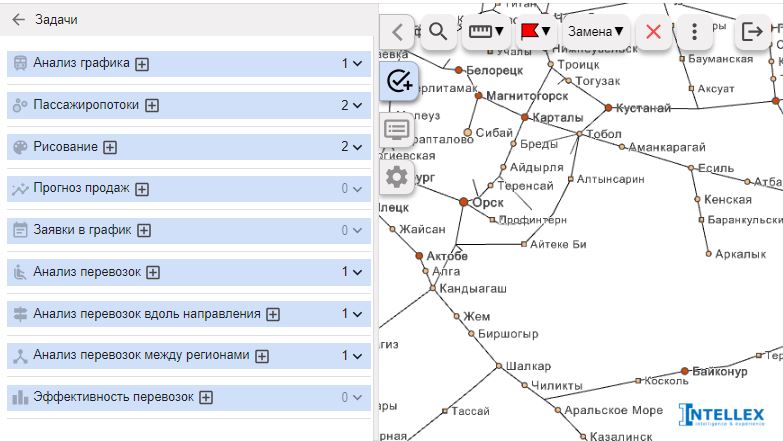Общие принципы работы с АС Компас НП: различия между версиями
Перейти к навигации
Перейти к поиску
Wiki (обсуждение | вклад) |
Wiki (обсуждение | вклад) |
||
| Строка 1: | Строка 1: | ||
== Выполнение задач == | == Выполнение задач == | ||
[[Файл:Задачи (обновленный список).jpg|альт=Перечень задач|слева|обрамить]] | [[Файл:Задачи (обновленный список).jpg|альт=Перечень задач|слева|обрамить]] | ||
<br><br><br><br><br><br><br><br><br><br><br><br><br><br><br><br><br><br><br><br><br> | <br><br><br><br><br><br><br><br><br><br><br><br><br><br><br><br><br><br><br><br><br><br> | ||
*В Системе имеется широкий набор инструментов для автоматизированного выполнения наиболее типичных и важных типов анализа. | *В Системе имеется широкий набор инструментов для автоматизированного выполнения наиболее типичных и важных типов анализа. | ||
*Каждый из видов анализа представляет собой решение определенной расчетной задачи со своим набором параметров, входных и выходных данных. | *Каждый из видов анализа представляет собой решение определенной расчетной задачи со своим набором параметров, входных и выходных данных. | ||
Версия 10:49, 30 мая 2024
Выполнение задач
- В Системе имеется широкий набор инструментов для автоматизированного выполнения наиболее типичных и важных типов анализа.
- Каждый из видов анализа представляет собой решение определенной расчетной задачи со своим набором параметров, входных и выходных данных.
- Для решения аналитических задач в Системе имеется специальный раздел «Задачи». В настоящей редакции Системы имеются следующие типы задач:
- Задача «Анализа графика» - Задача «Заявка в график» - Задача «Анализ перевозок вдоль направления» - Задача «Анализ перевозок между регионами» - Задача «Рисование» - Задача «Структура пассажиропотоков» - Задача «Анализ перевозок» - Задача «Эффективность перевозок» - Задача «Прогноз продаж»
- Для всех типов задач в Системе применяются единые правила создания и запуска задачи. Они состоят из нескольких простых шагов.
1) Выбираем тип задачи на панели задач нажатием кнопки, соответствующей задаче
2) Откроется вертикальная панель слева с перечнем существующих задач данного типа (сохраненных пользователем ранее) и кнопами управления
3) Двойной щелчок – открытие задачи.
При нажатии кнопки «Создание новой задачи» откроется окно для ввода имени новой задачи.
Можно задать свое название или оставить по умолчанию, после чего нажать кнопку ОК для создания новой задачи
4) Дождаться завершения процедуры открытия задачи: в главном окне откроется вкладка с названием задачи
5) Перейти в окно задачи (на вкладку с названием задачи)
6) Перейти на вкладку нижнего уровня «Параметры»
7) Задать необходимые параметры задачи
8) Следовать указаниям для выполнения задачи
Создание табличных форм
- В большинстве задач производятся расчеты до нескольких десятков показателей
- Аналитические таблицы со всеми показателями неудобны в работе из-за большого количества столбцов
- В зависимости от целей и требований анализа не все показатели нужны одновременно
- Для удобства выполнения задач анализа в Системе имеются средства создания поименованных табличных форм
- Перечень табличных форм находится в выпадающем списке "Представление"
- Выбор табличной формы из выпадающего списка "Представление" автоматически перестраивает аналитическую таблицу
- Создание/редактирование табличных форм состоит из нескольких простых шагов:
1) выбор образца в выпадающем списке "Представление" для создания/редактирования поименованной табличной формы 2) запуск режима редактирования 3) выбор в заданном табличном образце показателей для создаваемой/редактируемой табличной формы 4) ввод имени табличной формы, если создается новая табличная форма 5) сохранение табличной формы на компьютере пользователя или в базе данных
Работа с тепловой картой
- Во многих задачах используется режим «тепловой карты» для представления значений показателей
- На тепловой карте участки маршрутной сети раскрашиваются различным цветом в зависимости от значения показателя на участке
- Количество градаций (уровней) представления показателей и их цвет задаются пользователем
- Для настройки тепловой карты необходимо выполнить несколько простых шагов:
1) Перейти в окно настройки тепловой карты (в разных задачах окно может отличаться) 2) Задать количество уровней (цветов) - до 10 3) Выбрать способ формирования уровней: равномерный, по встречаемости или ручной 4) Границы уровней формируются автоматически, для их изменения перейти в ручной режим 5) Выбрать палитру: от «холодного» к «горячему» (по умолчанию) или наоборот 6) Скорректировать при необходимости цвета уровней